3DMax如何调整视口布局?
溜溜自学 室内设计 2022-11-03 浏览:677
大家好,我是小溜,3DMax如何调整视口布局?相信很多小伙伴都对这个问题很感兴趣,那么具体怎么操作呢?下面小溜就给大家分享一下,3DMax调整视口布局的方法,希望能帮助到大家。
图文不详细?可以点击观看【3DMax免费试看视频教程】
工具/软件
硬件型号:戴尔灵越15
系统版本:Windows7
所需软件:3DMax2014
操作方法
第1步
打开软件,我用的是2014版本的
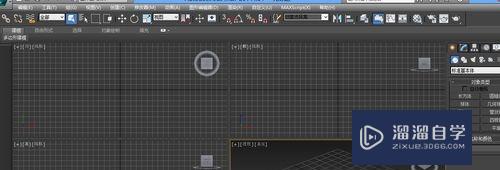
第2步
找到右下角的缩放所有视图,鼠标右键

第3步
弹出视口配置界面

第4步
找到布局,选择自己喜欢的布局方式
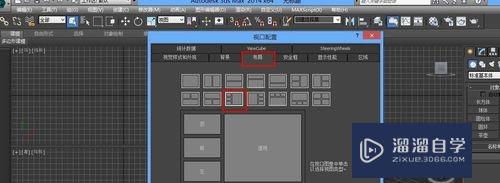
第5步
然后点击确定
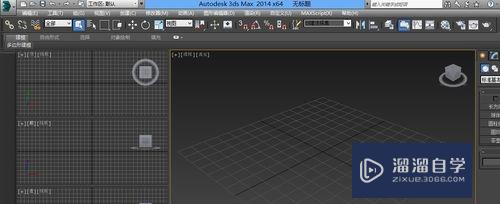
第6步
找到文件保存
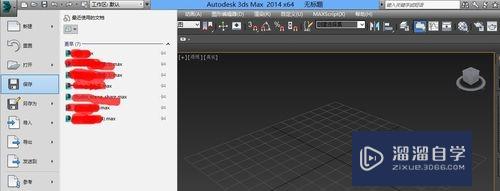
第7步
命个名字,保存起来,下次打开的时候就是这样的视图了
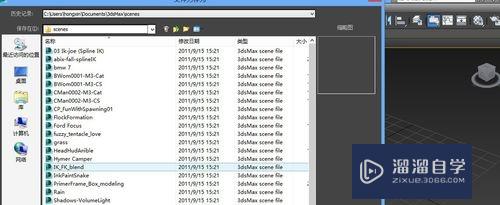
注意/提示
好了,以上就是“3DMax如何调整视口布局?”这篇文章全部内容了,小编已经全部分享给大家了,还不会的小伙伴们多看几次哦!最后,希望小编今天分享的文章能帮助到各位小伙伴,喜欢的朋友记得点赞或者转发哦!
相关文章
距结束 05 天 07 : 26 : 05
距结束 00 天 19 : 26 : 05
首页







